Any.Do pro iOS je jako méně barevná verze Clear, ale s třemi důležitými rozdíly: je zdarma, podporuje hlasové příkazy a integruje se s dalšími aplikacemi na vašem iPhone.
Při prvním spuštění Any.Do budete muset vytvořit účet pomocí e-mailové adresy nebo se můžete přihlásit přes Facebook. Any.Do je také k dispozici jako rozšíření pro Chrome a váš účet je synchronizován s jakýmkoli zařízením, ve kterém jste aplikaci nebo rozšíření spustili.

Pokud je zobrazen v režimu na výšku, můžete zobrazit buď datum nebo složku. Chcete-li mezi těmito dvěma pohledy přepínat, přetáhněte prstem nahoru ze spodní části obrazovky. Přepněte iPhone na režim na šířku a získáte zobrazení kalendáře. Do seznamu můžete přidávat nové položky, avšak pouze pokud držíte iPhone v režimu na výšku.

Chcete-li přidat novou položku, zatáhněte dolů, dokud se v horní části neobjeví položka s nápisem "Chci ..." Můžete klepnout na ikonu mikrofonu, abyste mohli přidávat položku namísto typu. Chcete-li přidat položky mluvením, můžete také dolů a přidržet. Během hovoru nebo psaní se Any.Do pokusí o automatické dokončení vašeho záznamu. Používá váš adresář, pokud přidáváte úkolovou položku obsahující název.
Co je opravdu užitečné pro Any.Do je, že funguje s ostatními aplikacemi na vašem iPhone. Například pokud máte nějakou položku, která vám připomene e-mail, text nebo někdo zavolá, aplikace přidá malou zelenou ikonu napravo od této položky. Klepněte na tuto zelenou ikonu a spustí vaši e-mailovou, textovou nebo telefonickou aplikaci. Úhledný.

Ostatní ovládací prvky gesta by měly být známé každému, kdo použil Clear. Přejetím prstem doprava označíte položku jako dokončenou (a můžete přejít prstem doleva, abyste provedli zpětný chod). Dokončené položky jsou zobrazeny šedě, skrčeny a přesunuty do dolní části seznamu. Pak můžete klepnout na malý X vedle dokončené položky a odstranit ji. Pokud klepnete na nějakou položku a podržíte ji, můžete ji tažením přesunout.
Pokud klepnete na položku, zobrazí se pod ní řada pěti možností - Priorita, Složka, Připomenutí, Poznámky a Sdílení. Priorita změní písmeno položky na červenou. Složka umožňuje umístit položku do složky Pracovní nebo Osobní nebo do libovolných složek, které jste vytvořili. Připomenutí umožňuje nastavit připomenutí s budíkem. Poznámky jsou v podstatě dílčí seznam pro určitou položku. Řekněme, že jste zadali "Jdi do obchodu s potravinami" jako úkolovou položku. Potom můžete pomocí funkce Poznámky vytvořit nákupní seznam pod touto položkou, což by nemělo nepořádek ve vašem seznamu úkolů, který by se skrýval pod položkou jednoho obchodu s potravinami. Nakonec sdílení umožňuje sdílet položky úkolů prostřednictvím e-mailu, Facebooku nebo Twitteru.

Přejeďte prstem ze spodního okraje, chcete-li přepínat mezi zobrazeními Datum a složky, zobrazit všechny dokončené položky nebo přistupovat k nastavení aplikace Any.Do pro změnu barevného režimu (bílé nebo černé) a zapnutí nebo vypnutí zvuků.
Konečně, Any.Do používá oznámení o odznaku, aby vás informoval, kolik úkolů máte dnes.

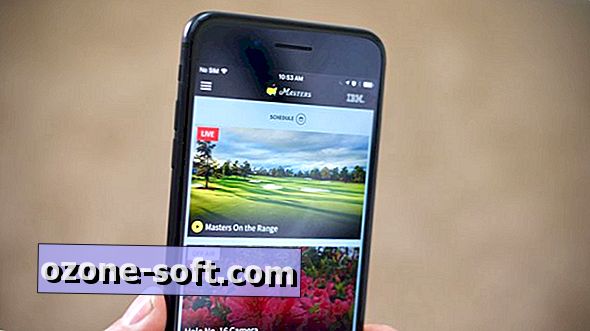








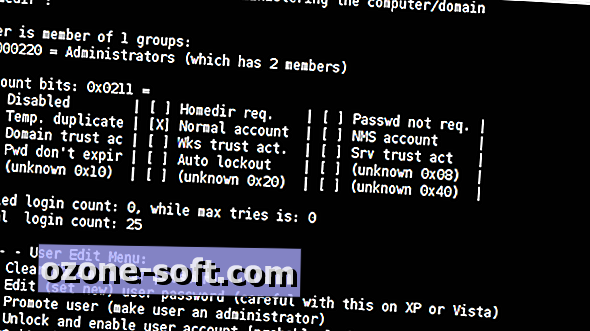


Zanechte Svůj Komentář